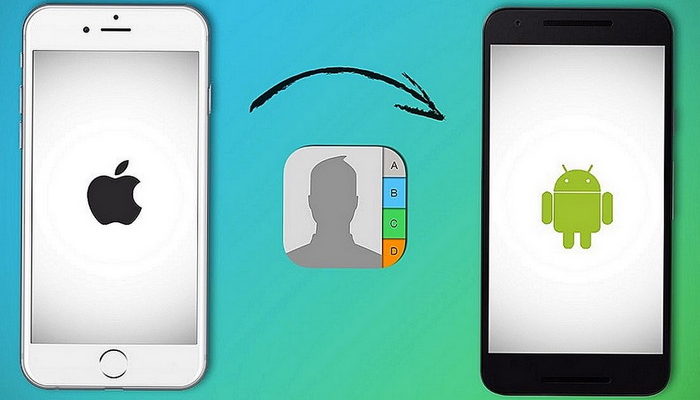
Гаджеты
На чтение 6 мин Просмотров 1.1к.
При смене мобильного телефона, возникает вопрос, как перекинуть телефонную книгу на новое устройство. Особенно сложности появляются, если пользователь ранее использовал мобильное устройство на Андроид, а теперь решил перейти на смартфон с операционной системой iOS.
Перенос контактов с Андроида на Айфон
Телефонная книга может включать в себя большое количество номеров, которые вбивать вручную в новый аппарат слишком долго. Поэтому существует несколько способов переноса контактов с Android на iOS.
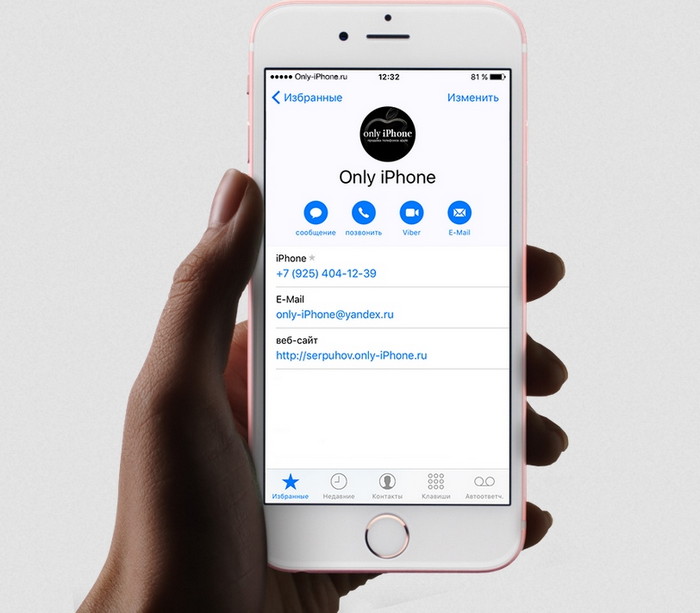
Синхронизация через Google аккаунт
Способ подразумевает создание резервной копии телефонной книги непосредственно в облачном хранилище Google. Apple по традиции не поддерживает пользователей устройств на Android, чего нельзя сказать о Google. Все сервисы поискового гиганта работают одинаково, как на Android, так и на iOS.
Как перенести контакты с Android на iPhone: быстро и просто [2023]
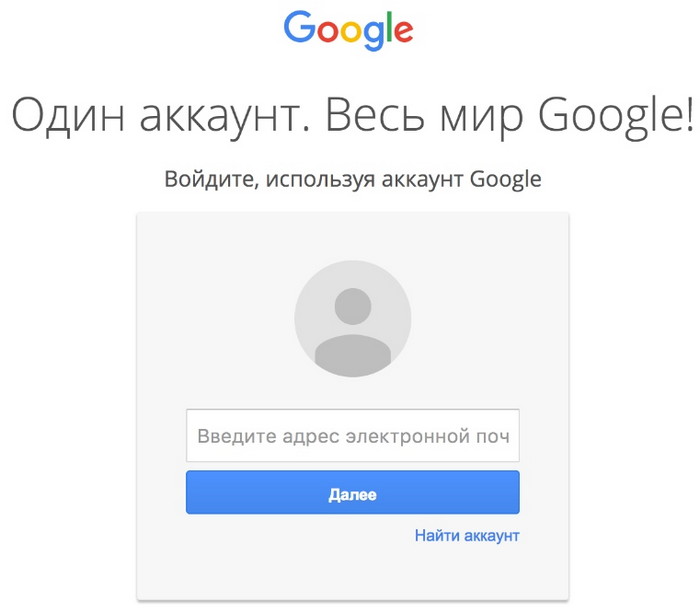
Метод будет работать, если была активирована синхронизация смартфона с учетной записью Google. Некоторые устройства не имеют синхронизации по умолчанию.
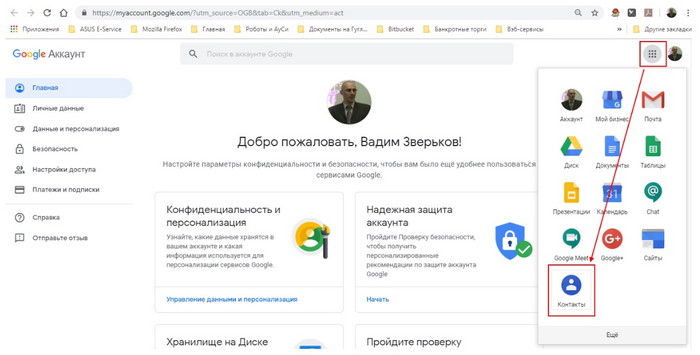
- Включить iPhone и открыть Настройки.
- Перейти в Почту.
- Выбрать Аккаунты.
- Перейти к вкладке «Добавить учетную запись».
- Войти в учетную запись Gmail и убедиться, что возле пункта «Контакты» ползунок переведен в активный режим.
- После выполненных действий перенос контактов с Андроида на Айфон считается успешным.
При помощи импорта/экспорта файла VCF
Существует формат для обмена визитками – vCard, и обладает расширением «.vcf». Его поддерживают устройства с ОС Android, iOS, Windows Phone и другие. С помощью данного формата можно перенести контакты с одного телефона на другой без потери данных.
- Открыть на телефоне приложение «Контакты».
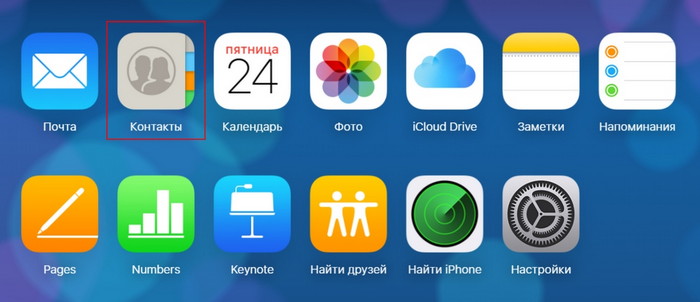
- Перейти в контекстное меню.
- Выбрать вкладку «Экспортировать контакты».
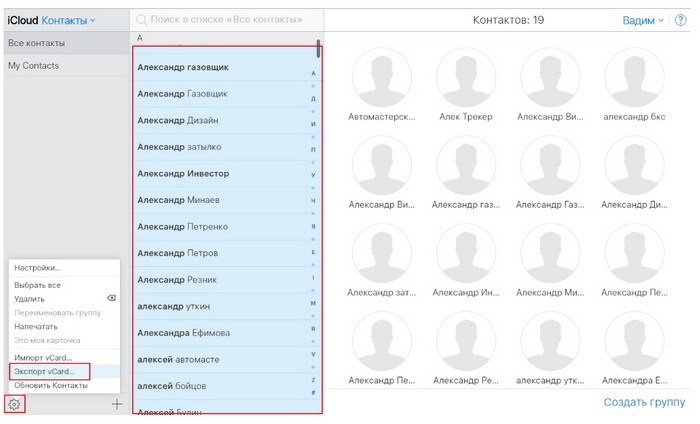
- В этом разделе необходимо выбрать один из вариантов, куда нужно экспортировать контакты.
- Файл с расширение .vcf готов.
- Файл перенести на Айфон и выбрать команду «Создать новые контакты» или «Объединить с существующими».
Через приложение Move to IOS
Существуют специальные приложения для переноса контактов и других файлов. Среди такого софта можно выделить Move to iOS.
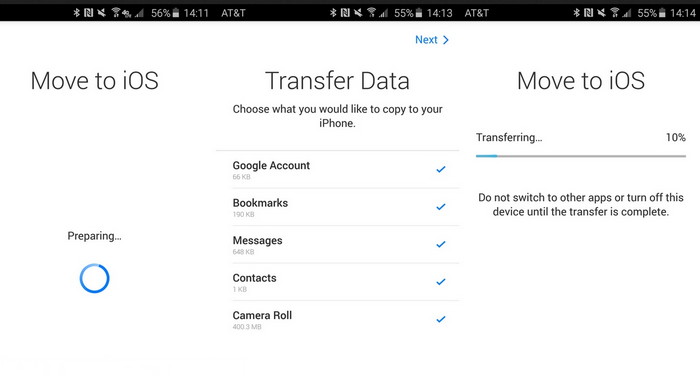
Чтобы телефонную книгу перекинуть на Айфон, необходимо выполнить следующее:
- Установить приложение Move to iOS на устройство с операционной системой Android.
- Открыть программу, следовать подсказкам и выбрать, какие нужно скопировать контакты с Андроид.
- Нажать кнопку «Далее».
- iPhone создаст частную сеть Wi-Fi, к которой следует подключиться.
- Ввести код безопасности, после чего запустится процесс.
- Контакты перенесены.
С помощью приложения iPhone также загрузит бесплатные программы, которые были на устройстве Android, при условии, что они доступны в AppStore.
По одному контакту
Если нужно перенести только определенные номера, сделать это можно по одному.
- На устройстве Android открыть телефонную книгу.
- Выбрать контакт и удерживать до появления меню.
- Нажать на вкладку «Отправить» и выбрать способ передачи.
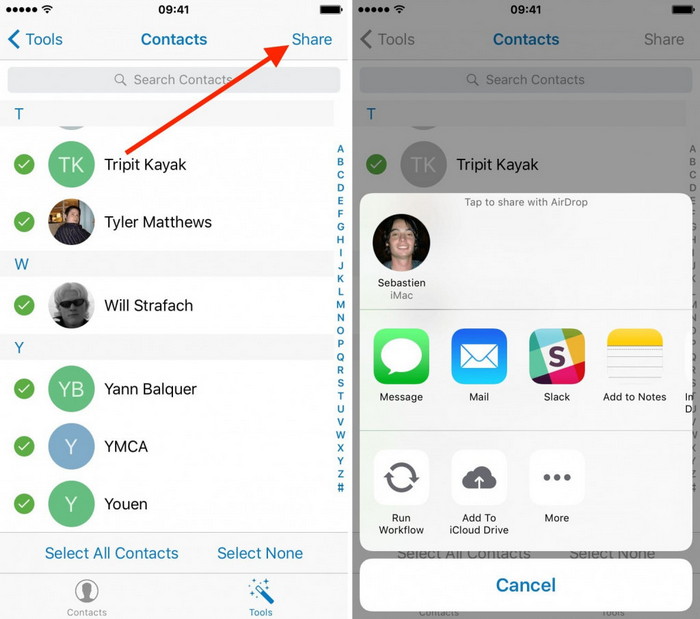
Отправку можно осуществить разными способами. С помощью файла vCard или в виде QR-кода. Также телефонный номер можно перебросить через один из мессенджеров.
Импорт с сим-карты
Когда телефонные номера хранятся на Sim-карте, перенос осуществить несложно:
- Открыть контактную книгу на телефоне с Андроид.
- В меню выбрать «Импорт/Экспорт».
- Нажать вкладку «Экспортировать на сим-карту.
- Выбрать необходимые телефонные номера и нажать кнопку «Экспорт».
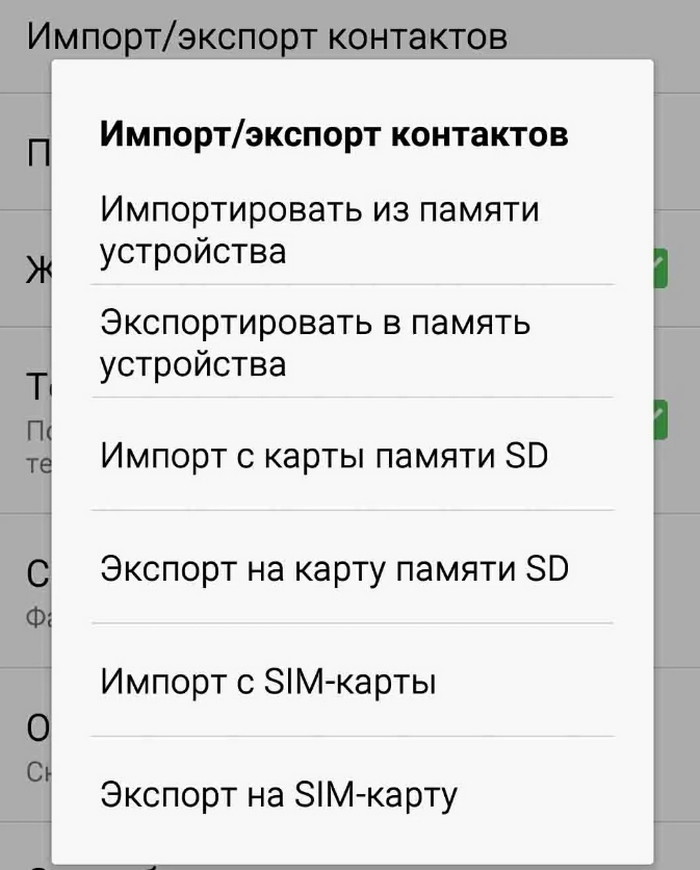
На новом устройстве имена могут быть сокращены после переноса контактов. Следует учитывать формат SIM-карты, она должна подходить по размеру в iPhone.
Приложения для переноса контактов
Потребуется скачать приложения Zapya или Send Anywhere. Софт работает одинаково, поэтому скачивать можно любой из указанных выше. Программы работают на смартфонах с ОС Андроид и iOS.
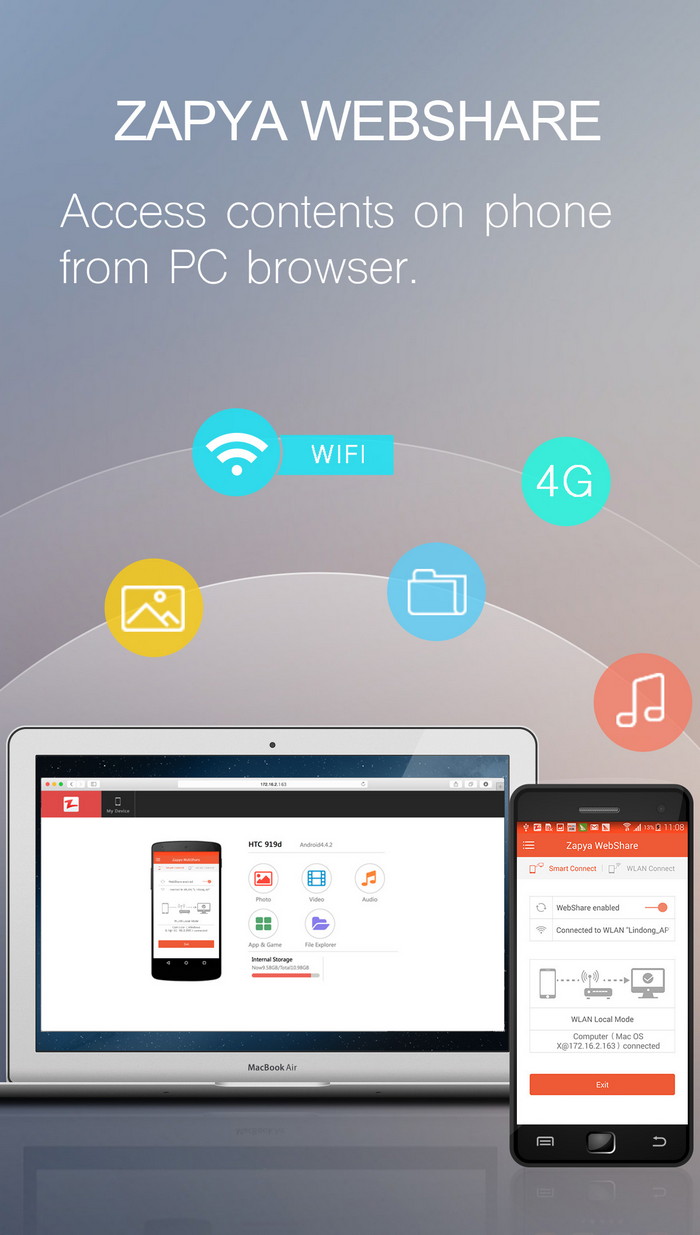
- Скачать приложение.
- Установить и запустить на телефоне с Андроид.
- Выбрать раздел «Контакты».
- Отметить нужные номера и нажать кнопку «Отправить».
С помощью iPhone считать QR-код с экрана Андроида, и телефонные номера будут удачно перенесены. Удобство использования приложений в том, что они предельно просты в использовании и обладают интуитивно понятным интерфейсом.
Экспорт в файл с телефонными записями
За один раз можно перекинуть более 250 номеров. Потребуется создать резервную копию информации.
- На телефоне с Андроид открыть телефонную книгу.
- В скрытом меню выбрать вкладку «Импорт/Экспорт».
- Откроется окно, где необходимо нажать кнопку «Экспорт на накопитель».
- На этом шаге нужно выбрать все номера, какие потребуется перенести и нажать кнопку «Экспорт».
- Файл с номерами сохранится в памяти смартфона.

Передать файл можно на Айфон любым удобным способом, например через облачный диск, мессенджер, электронную почту. Хранить отдельный файл допускается на любом носителе.
Как перебросить контакты с Андроида на iPhone по Bluetooth или вайфай
Один из самых оптимальных вариантов, так как Блютуз есть на каждом устройстве. Перенести можно одновременно несколько телефонных номеров.
- В телефонной книге выбрать нужные контакты.
- В выпадающем меню нажать кнопку «Отправить».
- Выбрать передачу данных по Bluetooth каналу.
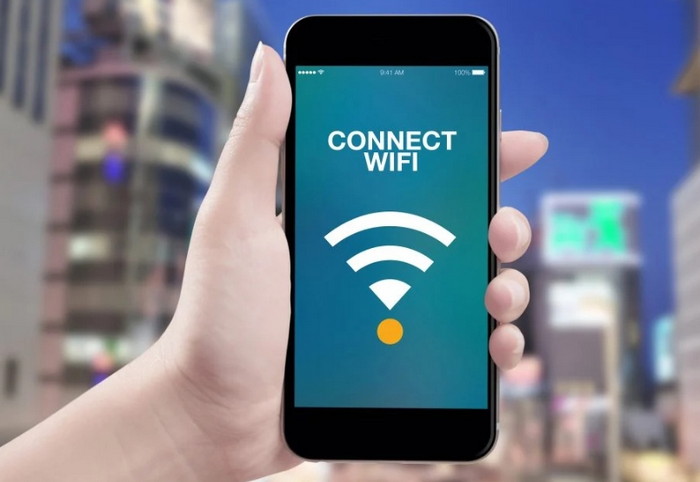
Отправленные контакты остается только принять на айфоне и сохранять во внутреннюю память.
Переносим контакты на Айфон через iTunes
Раньше у пользователей была возможность переносить через iTunes номера с Google, Windows, Outlook. Но теперь, чтобы осуществить перенос контактов с Android на iPhone, помимо iTunes, потребуется использовать дополнительные приложения. Можно воспользоваться следующими утилитами: iZip Pro, Good Reader, Parallels Access.

- В первую очередь нужно войти в аккаунт Google.
- Активировать синхронизацию телефонных номеров с аккаунтом.
- IPhone подключить к ноутбуку через шнур.
- Войти в iTunes и выбрать значок, на котором изображен смартфон.
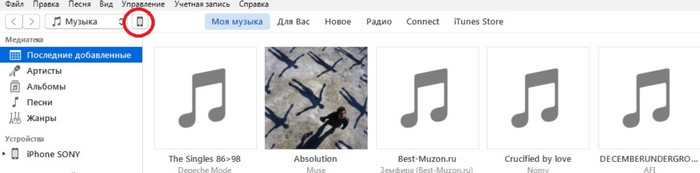
- Внутри данного раздела выбрать «Синхронизировать» и перейти по вкладке «Синхронизировать с Google».
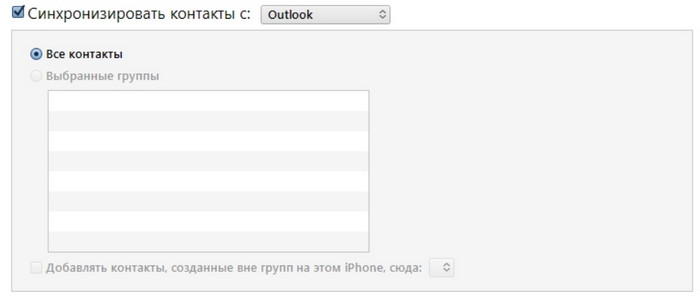
- Открыть айфон и включить синхронизацию контактов с аккаунтом Google.
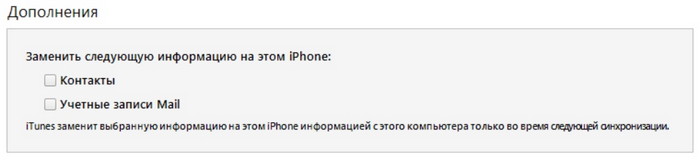
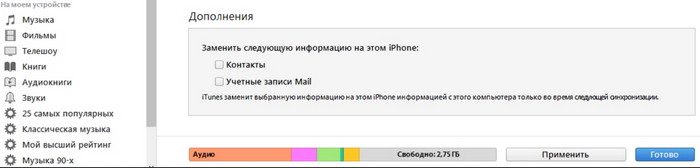
- После всех выполненных действий номера с Андроид перекинутся на айфон.
Перенос контактов с помощью сервиса Яндекс.Переезд
Программа от Яндекс поможет перенести телефонные номера со смартфона Андроид на устройство под управлением iOS. Для переноса сведений необходимо выполнить следующие действия:
- Установить на смартфон с Android приложение «Яндекс.Переезд».
- Открыть приложение и собрать все необходимые контакты для переноса.
- По завершению процесса, данные будут зашифрованы в отдельный файл.
- Файл необходимо отправить в облачное хранилище Яндекс.
- Войти в настройки на iPhone.
- Выбрать меню с добавлением новой учетной записи.
- Необходимо указать, что аккаунт является учетной записью CardDAV.
- В соответствующем поле заполнить данные от сервиса Яндекс и войти в аккаунт.
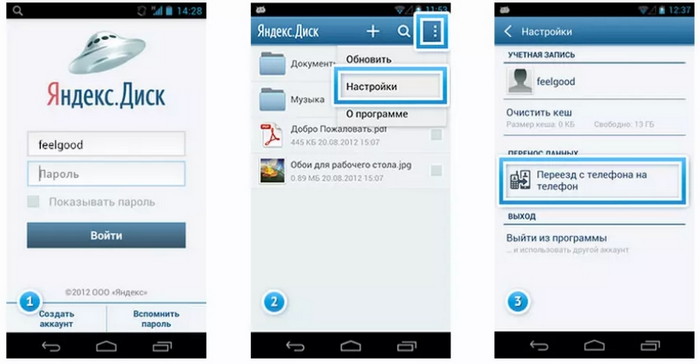
Номера со старого телефона автоматически сохранятся на Айфоне при входе в телефонную книгу. Копирование займет не более 5 минут.
Перенос номеров через файловый менеджер
ES-проводник обладает широким функционалом и подходит для переноса файла с телефонными номерами с одного устройства на другое.
- Открыть на телефоне Андроид «Меню».
- Перейти по вкладке «Средства» к пункту «Менеджер сетей».
- Нажать на пункт «Создать точку доступа».
- Открыть на iPhone настройки Wi-Fi и подключиться к точке доступа.
- На Андроид открыть меню с подходящим файлом, нажать и удерживать.
- В открывшемся окне тапнуть по кнопке «Еще» и «Отправить».
Когда в локальной сети обнаружится второй смартфон, необходимо принять на нем файл с телефонными номерами VCard.
Похожие записи:
Источник: wifiinfo.online
Перенос контактов с Android на iPhone – рабочие способы скопировать контакты: через Google, iTunes и компьютер
При замене старого гаджета на новый смартфон может возникнуть необходимость переноса контактов с Android на Iphone. Кроме них, можно перенести и другую необходимую информацию. Рассмотрим возможные способы и методы выполнения данной операции. Полученные рекомендации помогут грамотно и правильно выполнить задачу без потери данных.
Перенос контактов с Android на iPhone вручную
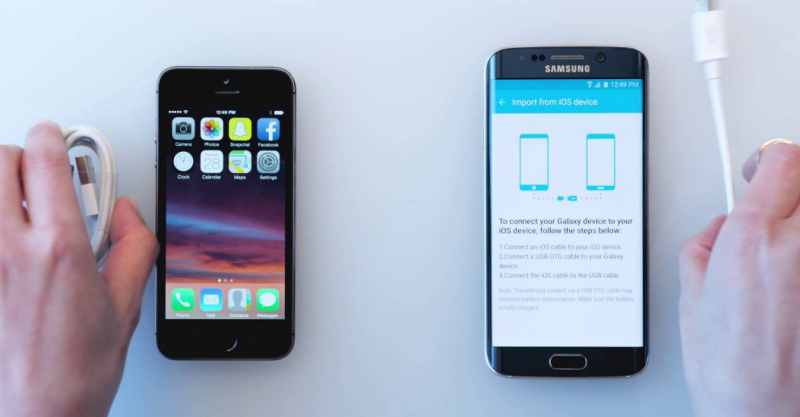
Ручной способ перемещения контактов между телефонами самый простой.
- Заходим в телефонные контакты, занесенные в систему Андроид, выбираем нужную запись, нажимаем строку Share Contact – сведения копируются.
- Далее их отправляем на Айфон при помощи СМС сообщения или по электронной почте.
- Полученную запись сохраняем в контактах нового телефона.
Способ подходит для переноса отдельных контактов. При большом их количестве лучше это делать через приложения.
Через Itunes
Один из способов переноса контактов между девайсами – утилита itunes. Чтобы воспользоваться ею, предварительно устанавливаем приложение Яндекс и осуществляем «переезд».
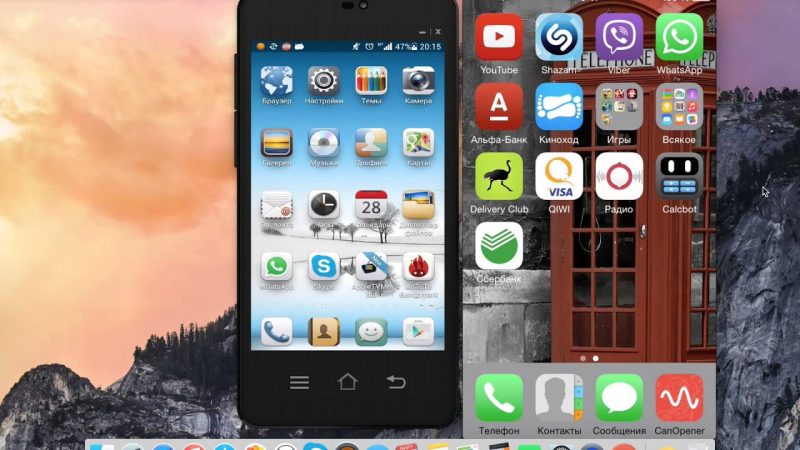
Для этого выполняем следующие действия:
- Скачиваем программу по ссылке «Яндекс. Пepeeзд нa iOS».
- Запускаем программу, входим под собственным логином.
- Получаем PIN-код.
- На iPhone находим раздел «Почта, адреса, календари».
- Следом – «Новая учетная запись».
- Следующая строка – «Другое». Здесь вводим название сервера Yandex.ru и собственный логин, далее – пароль, а в строке «Описание» слово Yandex.
- Завершаем процедуру нажатием кнопки «Готово» – ваш телефон подключен к аккаунту на Яндексе.
Совет. С помощью программы itunes можно импортировать контакты на телефон или планшет. В качестве передающего устройства используют компьютер.
В результате таких действий происходит синхронизация компьютера с телефоном и автоматический перенос данных.
Поступаем следующим образом:
- Кабелем соединяем Айфон и компьютер.
- Заходим в раздел «Сведения».
- Нажимаем «Синхронизировать контакты c:».
- Вносим запись: Windows Contacts, a дальше жмем «Применить» – происходит синхронизация компьютера с телефоном и автоматический перенос данных.
С использованием iCloud
Сначала скопируем контакты вашего гаджета.
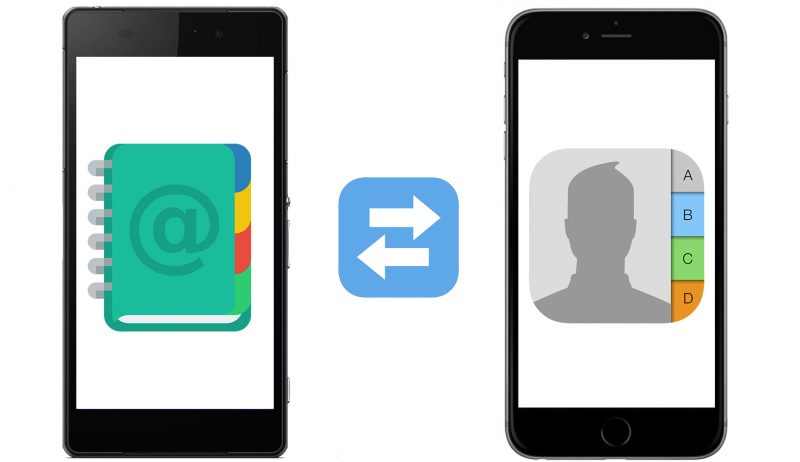
Поступаем следующим образом:
- Заходим в «Контакты».
- Выбираем «Меню».
- Далее – строку «Импорт/экспорт».
- Следом – «Экспорт на накопитель».
- Получим файл Card.vcf, содержащий контакты вашего девайса. Файл Card.vcf поддерживается Айфоном.
- В Айфоне останется создать e-mail, который будет использоваться в качестве электронной почты. На этот адрес отправляем скопированные контакты Android.
- Открываем почту iPhone. Из двух предложенных «Создать новые контакты» и «Объединить c контактами», выбираем подходящий вариант.
Контакты передаются на Айфон через iCloud – это электронный адрес, который регистрируется при активации девайса. Достаточно открыть почту, нажать на пункт «Вложения», далее – строка «Добавить все контакты». Они отобразятся на вашем новом телефоне.
В Google при помощи аккаунта
Для переноса контактов через Google Андроид должен иметь в нём аккаунт. При отсутствии такового, его нужно создать. Как это делается описано в предыдущем разделе для Яндекса.
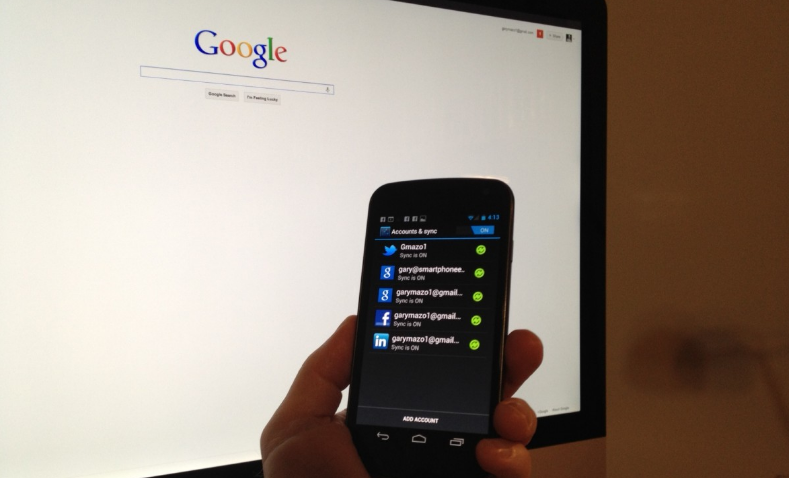
- Далее в телефоне создаем новую учетную запись. Если нужно переместить на другой гаджет все сведения со старого телефона, это делается по умолчанию.
- Если переносим только контакты, выбирают строку «Другое», следом – «Учетная запись CardDAV». При этом вводятся сведения: сервер (google.com), личный логин, пароль.
- В строку «Описание» следует добавить предложение «Контакты с Android».
- Полученные сведения сохраняют.
Приложения для переноса контактов
Можно использовать различные программы для перемещения контактов между Андроидом и Айфоном. Рассмотрим наиболее популярные из них.
Приложение Move to iOS
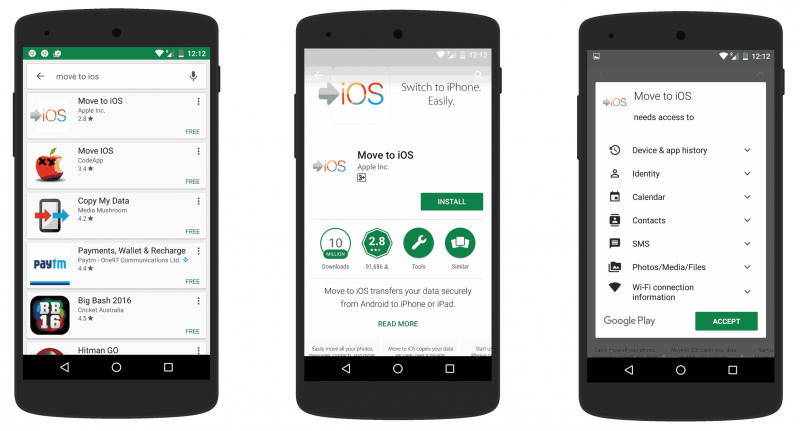
Алгоритм действий такой:
- Загружаем приложение, используя программу App Store на Андроид.
- Запускаем его, следуя указаниям программы.
- Нажимаем кнопку «Далее», а в открывшемся меню – «Поиск кода». Код получаем при первичной активации Айфона. Если телефон уже активирован, нужно сбросить данные и произвести новую активацию.
- Подключаем iPhone к сети Wi-Fi.
- На экране активации находим раздел «Программы и данные», выбираем пункт «Перенести данные с Android», далее – «Продолжить»
- В новом окне появится код активации (набор цифр).
- Данный код вводим на Андроиде. При появлении окна «Перенос данных», выделяем контакты для переноса.
Когда появится сообщение о начале переноса данных, следует выдержать некоторое время и не выполнять никаких манипуляций до окончания процесса.
Облачное хранилище Dropbox, Google Диск, Яндекс Диск

Для действия с этими приложениями предварительно нужно:
- Установить клиент облачного хранилища.
- Выбрать кнопку «Добавить», войти в папку «Контакты» и выбрать их все или отдельные.
- После синхронизации папки в облачном хранилище, она будет доступна для Айфона.
- В Айфон скачать клиент облачного хранилища. После синхронизации следует войти в приложение и затем, наконец, получить доступ к файлам.
Перенос контактов через компьютер
Скопировать контакты с Android на Iphone через компьютер можно, в таком случае последнее устройство используется, как передаточное. Необходимо сначала синхронизировать свои девайсы с компьютером, а затем использовать различные инструменты и программы для передачи данных.

Важно. Для передачи данных через компьютер предварительно необходимо создать аккаунт на Гугле или Яндексе. Можно обойтись и без компьютера, если использовать мобильный интернет или сети Wi-Fi в телефоне.
Перенос контактов с Android на Iphone можно произвести различными методами. Это и ручной перенос с помощью копирования, и пересылка контактов через СМС сообщения, и операции, выполняемые посредством компьютера и интернета. Одним из способов является даже передача через блютуз. Удобный способ воспроизвести старые контакты на новом Айфоне – это сохранить или перенести их на сим-карту. Переставив ее после этого из одного гаджета в другой, можно решить проблему.
Related posts:
- Как подключить телефон к телевизору через USB: пошаговое руководство
- Как перенести контакты с Айфона на компьютер – 5 способов
- Как подключить телефон к телевизору через WiFi – 5 способов
- Как удалить все контакты с Айфона – 7 способов
Источник: mobile-on.ru
Как перенести контакты с iPhone на iPhone: 4 рабочих способа

Ты что уже купил iPhone 11? Ну ты крутой. Дай позвонить…? Кстати, не давайте посторонним на улице звонить с вашего телефона. Ко мне уже пару раз обращались с подобной просьбой.
По ходу это «бородатый» развод с использованием платных номеров.
Кто-то из вас скажет «А вдруг он был в беде?». Ну конечно тот молодой человек наглой наружности был в беде. Только статья не об этом… Я надеюсь, что каждый из вас сейчас держит в руках новенький iPhone XR/11, а в голове крутится только один вопрос «Как перенести контакты с iPhone на iPhone?».
Вот как раз для такого случая я и написал эту статью, где предлагаю на ваш выбор (и в зависимости от вашей ситуации) как минимум три разных способа по переносу контактов со старого устройства на новое.
Уверен, что вы, как и я, готовы променять свой iPhone ТОЛЬКО на более новый iPhone, и никакой Android не затуманит осознанность вашего выбора. Прям вижу, как любители
Вот еще несколько статей, которые вам могут пригодиться:
- Как перенести контакты с сим карты на iPhone — Инструкция
- Как перенести .vcf контакты с компьютера на iPhone — Инструкция
- Если вам необходимо удалить контакты с iPhone — читайте эту статью
- Как настроить iPhone — Полное руководство
- Как освободить место в хранилище iCloud — подробная инструкция
Итак, вернемся к переносу контактов с iPhone на iPhone. Для этого существует более чем несколько способов. Я не стану описывать синхронизацию контактов через Outlook или другие странные способы, а перечислю только рабочие, проверенные лично мной.
Какой из них выбрать зависит от вашей ситуации, т.к. в одном из методов может понадобиться логин и пароль от Apple ID, а в другом он не нужен. В общем, я расположил все методы в том порядке, каким бы следовал сам.
Пробуйте и оставляйте комментарии, если у вас что-то не получилось. Ну а если получилось, обязательно напишите каким именно методом.
Способ 1: Синхронизация учетной записи Gmail
При наличии аккаунта Google, синхронизировать данные получится всего в пару нажатий. Причем способ позволит собрать телефонные номера со всех устройств, где активирована соответствующая учетная запись.
- Откройте на устройстве под управлением Android системные настройки.
- Выберите раздел аккауты, далее пункт Google, где в выпадающем окне нажмите – синхронизация. Если учетной записи нет, создайте аккаунт в предыдущем окне. Детальная инструкция доступна по ссылке.
- На iPhone откройте настройки, далее раздел «Почта, адреса, календари», а после аккаунты, где добавьте учетную запись Google.
- Синхронизируйте данные, после чего контакты автоматически появятся в телефонной книге.

Синхронизация контактов через iCloud
Первый метод, которым я всем советую пользоваться, состоит в синхронизации контактов между несколькими устройствами посредством iCloud (бесплатного облачного хранилища, который был выдан вам при создании Apple ID).
Делается это очень просто, но требует от вас наличия логина и пароля от Apple ID. Я не знаю что и как у вас там настроено в iCloud (если вообще настроено), но в идеале это должно выглядеть как описано ниже.
ШАГ 1 — На старом устройстве, где находятся все контакты, заходим в Настройки — [Ваше имя] — iCloud. Проверьте чтобы синхронизация контактов была активирована (я указал стрелкой).
ШАГ 2 — Если ползунок «Контакты» активирован, а хранилище iCloud не забито ХЗ чем, то все ваши контакты уже давно находятся в облаке. Когда вы добавляете новые контакты, они также сразу же отсылаются в облако.
ШАГ 3 — Теперь, чтобы контакты отобразились на другом iPhone, необходимо связать его с этим же iCloud. Если вы переносите контакты на свой же iPhone, то вопросов быть не должно. Переходите в Настройки и вводите данные своего Apple ID, нажав на «Вход в iPhone».
ШАГ 4 — Как только новый iPhone подключится к вашему iCloud, убедитесь что ползунок «Контакты» активирован.
ШАГ 5 — Спустя пару минут, все ваши контакты автоматически отобразятся на новом устройстве.
Если вы хотите сохранить контакты на компьютер (допустим чтобы иметь резервную копию на всякий случай), то сделать это можно на сайте icloud.com, зайдя в раздел Контакты.
В нижей части экрана есть шестеренка, кликнув по которой вы попадете в меню управления контактами. Вас интересует экспорт контактов. В итоге вы получите файл с расширением .vcf внутри которого будут находиться все ваши контакты.
Вот так вот просто ДОЛЖНО все работать. Другое дело если у вас «проблемы» с Apple ID и iCloud. Я то знаю, что таких пользователей пруд пруди. Что же делать в случае когда Apple ID по каким-то причинам не доступен? …
Перво наперво отшлепайте себя по попе, за то что довели бедный iPhone до такого состояния. Еще чуть-чуть и он превратится в кирпич… А пока этого не случилось, действуйте по инструкциям изложенным ниже, ведь перенести контакты с iPhone на iPhone можно не только официальными методами.
Способ 3: Перенести контакты с SIM карты
Если телефонные номера хранятся на SIM карте, достаточно переставить карточку в iPhone. Затем зайти в настройки, пункт «Почта, адреса, календари». Опустится вниз, и выбрать пункт «Импортировать контакты с SIM».
Если контакты не сохранены на SIM карте, тогда предварительно проделайте следующую операцию:
- На Android устройстве откройте справочник.
- Далее раскройте скрытое меню, где выберите Импорт/Экспорт.
- В новом окне из предложенных вариантов выберите «Экспорт на SIM-карту».
- Выберите номера, а после нажмите на кнопку «Экспорт».
Важно! У SIM карты ограничение на 255 записей, поэтому часть контактов не поместится.
Возможные проблемы при экспорте контактов
Несмотря на то, что все описанные ранее способы переноса данных записной книжки являются довольно простыми, некоторые пользователи сталкиваются с проблемами. Их тип зависит от того, каким методом человек решил воспользоваться при экспорте. Это может быть, например:
- Переполнение SIM-карты.
- Неверно введенный пароль от iCloud или других используемых для экспорта сервисов.
- Отсутствие подключения к Wi-Fi или Bluetooth при попытке переноса vcf-файла.
Но, как показывает практика, при соблюдении всех требований из инструкции, никаких ошибок возникнуть не должно. Важно лишь всегда осуществлять подготовительный этап, регистрируясь в необходимых для экспорта сервисах.
При помощи компьютера Mac
Если в вашем распоряжении есть компьютер Apple, работающий на MacOS и файл с телефонными номерами в формате .vcf, то перекинуть их в iPhone вы сможете без труда. Откройте в операционной системе Mac встроенную программу Контакты и простым перетаскиванием можете скопировать в нее файл с адресной книгой. Откройте программу iTunes, подключите айфон к компьютеру кабелем и, открыв вкладку управления вашего айфона, выберите пункт Сведения.
В меню «Синхронизировать контакты» укажите, что вы хотите синхронизировать номера, хранящиеся в этом компьютере. Обратите внимание, что таким способом вы можете перезаписать полностью все номера, которые уже хранятся в iPhone или только добавить новые, оставив существующие. Для этого выберите соответствующую опцию в меню Синхронизировать контакты, а затем нажмите кнопку «Применить» в нижнем правом углу окна iTunes, чтобы перекинуть номера в устройство.
Способ 7: Через программу Zapya и Send Anywhere
Сервисы Zapya и Send Anywhere специализируются на передаче информации, включая номера телефонной книги. А ещё оба сервиса разрабатывают приложение для Android и iOS.
программу Zapya или Send Anywhere. Аналогичное действие проделайте и на iPhone.
Откройте приложение на Android устройстве. Перейдите на вкладку для передачи контактов. Отметьте записи и нажмите на кнопку отправить.
Для получения контактов, достаточно поднести iPhone и считать QR-код.
Как загрузить контакты на iPhone с Андроид
Далеко не всегда пользователи переходят с одного Айфона на другой. Некоторые люди долгое время держали в руках Андроид-смартфон, и только сейчас решились опробовать преимущества iPhone. Такие пользователи тоже нуждаются в переносе контактов.
Для импорта номеров с Android на Айфон можно применить на практике те же способы, которые использовались для переноса с iPhone на iPhone:
- через SIM-карту;
- при помощи сервисов Google;
- через vcf-файл;
- с помощью приложения My Contacts Backup;
- по Wi-Fi или Bluetooth.
Кроме того, можно воспользоваться дополнительным способом. В данном случае понадобится приложение Move to iOS.
Его нужно загрузить на Андроид-смартфон и выполнить несколько шагов:
- При первом запуске Айфона нажмите кнопку «Перенести данные с Андроид».
- Запустите программу на Андроиде и нажмите «Продолжить».
- Подтвердите пользовательское соглашение.
- На Айфоне тоже нажмите «Продолжить» и дождитесь появления кода.
- Введите цифровое значение на «Андроид-смартфоне».
- Отметьте контакты на Android и нажмите кнопку «Далее».
- Дождитесь окончания процесса.
Для переноса номеров необходимо стабильное соединение Wi-Fi.
Длительность переноса будет зависеть от количества отмеченных файлов. Если были выбраны только контакты, операция займет всего пару минут.
Используем сторонние программы и приложения
Также можно воспользоваться специализированными приложениями, которые доступны для загрузки из Apple Store или используются на компьютере. Они очень просты в управлении, и имеют все необходимые опции для решения вашей задачи. Мы рассмотрим два разных варианта:
Приложение My Contacts Backup
Зайдите в Apple Store и загрузите приложение My Contacts Backup на свой Айфон, с которого необходимо скопировать информацию
- Запустите его и предоставьте доступ к адресной книге;
- Далее система покажет вам количество контактов. Кликните по вкладке Backup, чтобы сделать резервную копию;
- Как только копия будет сделана, появится окошко, в котором нужно будет вписать электронный ящик, на который и будет отправлен файл с бекапом. Укажите его и отправьте;
- Вам на электронный ящик придет письмо, в котором будет файл формата vcf. Что с ним делать, спросите вы? Опять же, мы будем обращаться к сервису iCloud, чтобы импортировать туда сохраненные контакты.
- В браузере на компьютере введите адрес сайта icloud.com и авторизуйтесь под своим ID, на который необходимо скопировать информацию;
- Перейдите в пункт под названием «Контакты» и нажмите по шестеренке. Она расположена в левом нижнем углу;
- Выберите пункт «Импорт vCard» и укажите доступ к файлу, который был отправлен вам на почту;
- Система синхронизирует данные и добавит их к этой учетной записи.
Совет! Данная копия может быть синхронизирована со многими сервисами, где поддерживается импорт с vCard, например, в Google или Outlook. Также в настройках приложения My Contacts Backup можно выбирать другой формат для сохранения.
Дополнительный способ копирования контактов из файлов vcf
Описанный выше способ подразумевал подключение к сервису iCloud с компьютера и импорт данных, но можно сделать все еще намного проще, если та почта, куда вы отправляете файл с контактами, используется на вашем смартфоне.
В iPhone предусмотрена опция автоматического импорта данных из файла .vcf. Вам нужно лишь на своем Айфоне, в который хотите скопировать контакты, зайти в свою почту, кликнуть по файлу из отправленного письма, и система автоматически предложит добавить всех абонентов в адресную книгу смартфона. Вот так все просто!
Программа Tenorshare iCareFone
Программа Tenorshare iCareFone разрабатывается и поддерживается компанией, которая имеет огромный список приложений и инструментов для работы с устройствами под iOS и Android. Это своего рода файловый менеджер, который может быть использован не только для переноса контактных данных, но и музыки, сообщений, создания бекапов и прочей информации.
- Зайдите на официальный сайт этой компании и скачайте программу Tenorshare iCareFone для Windows или Mac;
- Установите ее на своем компьютере, запустите и подключите смартфон, с которого необходимо перенести информацию;
- В главном меню нажмите пункт «Управление» и перейдите в «Контакты»;
- Здесь вам необходимо будет выбрать список контактов, которые вы хотите скопировать и нажать «Экспорт»;
- Выберите формат, в котором хотите сохранить данные.
- Все, вы сохранили данные с вашего iPhone на компьютере, но нужно теперь их передать на другое устройство. Для этого далее выполняете действия.>/li>
- Извлекаете первый смартфон и подключаете второй, на который и необходимо скопировать информацию;
- Также заходите в программу, выбираете «Управление», переходите в «Контакты»;
- И здесь вам нужно уже нажать кнопку «Импорт», и указать ранее сохраненный файл;
- Подтверждаете операцию и ждете, пока система сохранит данные на вашем Айфоне.